Baugruppe im Stücklisten-Transformator neu positionieren
Nehmen wir Passagiersitze in einem Flugzeug als Beispiel. Für die Fertigung der Sitze werden die gleichen Teile verwendet. Die Position dieser Teile kann je nach Position der Sitze im Flugzeug variieren. Mit der Aktion Neu positionieren können Sie eine Sitzbaugruppe konstruieren und die gleiche Baugruppe neu positionieren, um Aufwand und Zeit zu sparen.
Beachten Sie die folgenden Punkte in Bezug auf die Aktion "Neu positionieren":
• Die Aktion "Neu positionieren" wird nicht auf den Stammknoten angewendet.
• Sie können die Aktion "Neu positionieren" nur für jeweils eine Baugruppe initiieren.
• Die Aktion ist nur im Vorkommensmodus verfügbar.
• Die Aktion "Neu positionieren" ist nicht verfügbar, wenn Sie sie für ein einzelnes Teil initiieren. Sie müssen eine Baugruppe auswählen und diese Aktion initiieren.
• Die Aktion ist in der Upstream- und Downstream-Ansicht verfügbar.
Führen Sie die folgenden Schritte aus, um eine Baugruppe neu zu positionieren:
1. Wählen Sie die Baugruppe aus, die Sie in der Downstream-Ansicht neu positionieren möchten.
2. Klicken Sie auf > . Das Dialogfenster Neu positionieren wird geöffnet. Im Dialogfenster können Sie auch den Namen, die Teilenummer, die Revision und die Ansicht der ausgewählten Baugruppe einsehen.
3. Wählen Sie ein Vorkommen aus der Upstream- und der Downstream-Ansicht aus. Wenn Sie eine Auswahl treffen, werden die Namen der ausgewählten Vorkommen automatisch unter Vorkommen in Upstream-Ansicht und Vorkommen in Downstream-Ansicht aufgefüllt.
• Diese beiden Vorkommen müssen äquivalent sein. • Eines der von Ihnen ausgewählten Vorkommen muss ein Kind-Teil der in Schritt 1 ausgewählten Baugruppe sein. Wenn Sie in Schritt 1 eine Baugruppe in der Downstream-Ansicht ausgewählt haben, sollten Sie unter Vorkommen in Downstream-Ansicht eines der Kind-Teile dieser Baugruppe auswählen. • Wenn Sie in einer der Ansichten mehr als ein Vorkommen auswählen, wird eine Fehlermeldung angezeigt. • Mit der Aktion Äquivalenzvorkommen auf der anderen Seite auswählen können Sie das Äquivalenzvorkommen eines Teils bestimmen. • Es wird keine Neupositionierung ausgeführt, wenn das ausgewählte Downstream-Teil bereits mit einem Äquivalenzvorkommen verknüpft ist. |
4. Klicken Sie auf OK.
Das Dialogfenster Neu positionieren wird geschlossen, und die Baugruppe wird neu positioniert. Sie können auf Visualisierung klicken, um die Änderungen anzuzeigen.
Beispiel für die Aktion "Neu positionieren":
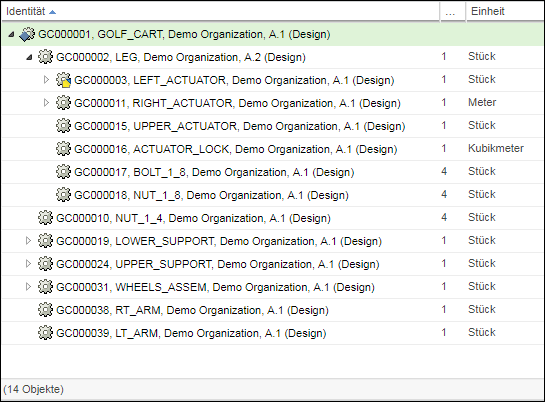
Die oben dargestellte Struktur entspricht der Downstream-Ansicht im Stücklisten-Transformator. Die Baugruppe WCDS000349 muss neu positioniert werden. Wählen Sie die Baugruppe aus, und klicken Sie auf > . Daraufhin wird das Dialogfenster Neu positionieren geöffnet. Wählen Sie unter Vorkommen in Downstream-Ansicht eines der Kind-Teile der ausgewählten Baugruppe aus.
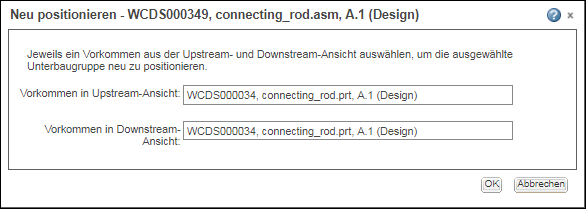
Wählen Sie im Feld Vorkommen in Upstream-Ansicht das Äquivalenzvorkommen des Kind-Teils aus, und klicken Sie auf OK, um die Baugruppe WCDS000349 neu zu positionieren.
 Neu positionieren
Neu positionieren